Du kan finne mange flash-musikkvideoer. Når du laster ned FLV som lydfil, bør du konvertere FLV til WMA. Hvis du må konvertere Flash-video til WMA, kan du finne de forskjellige metodene for omkoding av FLV til WMA og den beste Aiseesoft FLV-lydekstraktoren.

Når du laster ned FLV-filene fra Google eller andre nettsteder, kan du pakke ut FLV til forskjellige lydformater, hvorfor anbefales det å velge WMA?
1. For de fleste enheter kan det være vanskelig å gjøre det konvertere FLV til MP3 eller transkoder FLV til WMA. Det anbefales at du kan konvertere FLV til det tapsfrie lydformatet WMA.
2. Egentlig kan du også konvertere FLV til WAV eller annet lydformat. Men du vil finne den begrensede bruken av disse filene sammenlignet med å konvertere flashvideoen til WMA.
Hvis du vil konvertere FLV til WMA online, er det et verktøy.
Convert.Files
1. Velg en lokal FLV-fil
2. Velg input og output format
3. Klikk på "Konverter". Du kan få WMA-fil med bare tre trinn.
Men det er noen grenser når du bruker online verktøy.
Begrensning 1: Du må ha nettverkstilkoblet, du kan ikke konvertere FLV til WMA når som helst eller hvor som helst.
Begrensning 2: Inngangs- og utdatafilen har størrelsesbegrensning. Hvis du har for stor FLV-størrelse til å konvertere, kan ikke onlineverktøyet støtte.
Begrensning 3: Konverteringstider.
For å unngå disse begrensningene ovenfor, er det et brukervennlig konverteringsverktøy for deg.
Hvis du trenger å kombinere forskjellige FLV-lydfiler, justere lydkvaliteten og klippe ut den ekstraherte FLV til WMA, kan du bruke Aiseesoft FLV til WMA Converter. Det skal være mye bedre enn noen FLV til WMA Converter online både i konverteringshastighet og høy kvalitet.
Trinn 1Start FLV til WMA Converter
Forsikre deg om at du laster ned og installerer den nyeste versjonen av FLV til WMA Converter. Du kan starte programmet som skjermdump.

Trinn 2Last inn FLV-video
Du kan klikke på "Legg til filer" eller den store plussknappen for å pakke ut FLV-filen til WMA.
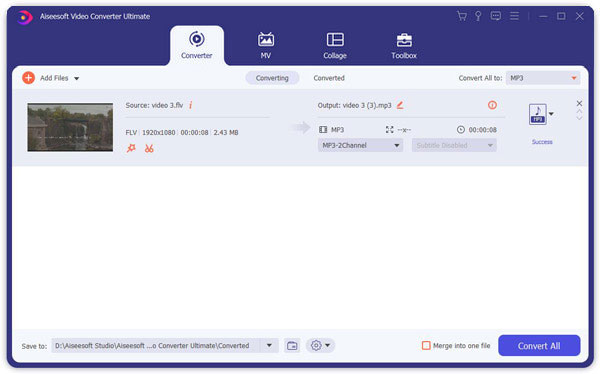
Trinn 3Velg WMA som utdatafil
Du kan klikke på rullegardinmenyen "Konverter alt til" for å velge WMA-format fra General Audio hvis du trenger å konvertere FLV til WMA. Her kan du velge MP3 til konvertere FLV til MP3.
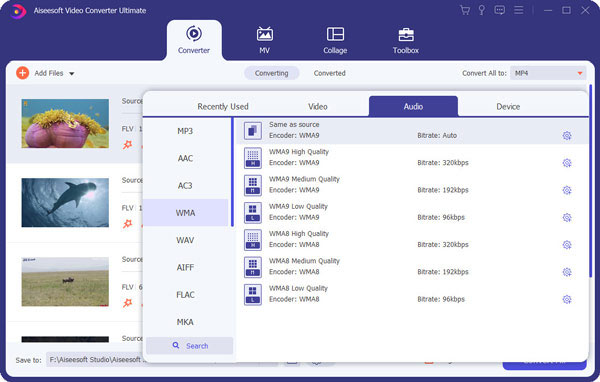
Trinn 4Juster lydkvaliteten
Klikk på "Custome Profile" -ikonet ved siden av utdataformatet for å justere parametrene for lydinnstillingene. Bekreft innstillingene for å omkode FLV til WMA.
Trinn 5Konverter FLV til WMA-fil
Når du sørger for alle detaljene, kan du klikke på "Konverter alle"-knappen for å trekke ut WMA-lyden fra FLV-filen nå.
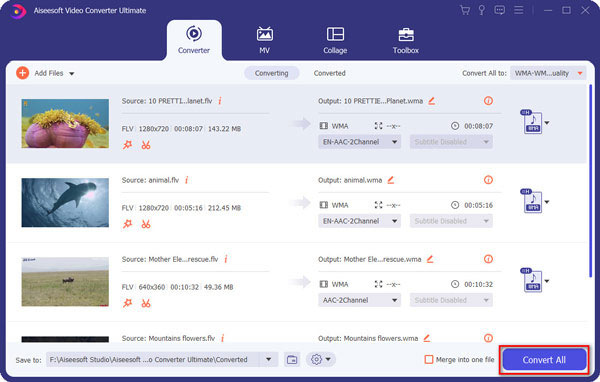
Du kan også sjekke denne videoopplæringen for å konvertere FLV til WMA her.



Med det raske konverteringsverktøyet FLV til WMA kan du enkelt konvertere FLV til WMA. Hvis du bare vil ha bakgrunnsmusikken fra videoene og vil spille den på iPhone, kan du gjøre det konvertere FLV til MP3 eller annet format. Video Converter Ultimate kan hjelpe deg med å håndtere dem alle.